很多学校的老师们都会使用excel这款软件来记录学生的信息以及成绩等,那么如果是想要成为一名教师的话,excel必备的技巧肯定少不了。看见不少excel新手不知道如何按成绩高低排名次
很多学校的老师们都会使用excel这款软件来记录学生的信息以及成绩等,那么如果是想要成为一名教师的话,excel必备的技巧肯定少不了。看见不少excel新手不知道如何按成绩高低排名次,这样可无法胜任将来的工作,不过不用慌,看了小编的这篇文章,包管给你安排的妥妥的!
excel按成绩高低排名次
1、打开Excel表格,选中要排序的列;

2、依次选择菜单-数据-排序,点击降序;
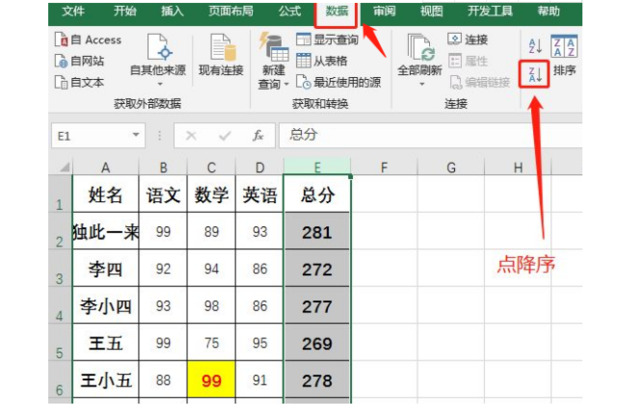
3、在弹出的排序提醒的对话框中,直接点击“排序”;
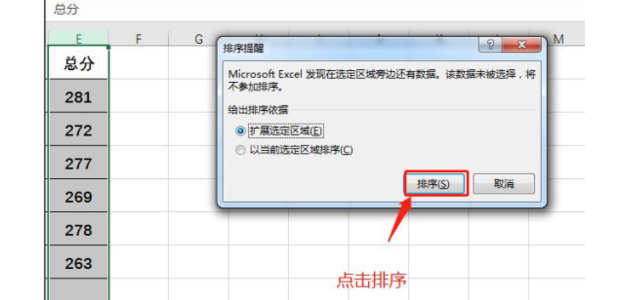
4、这样就是按总分数高到低排序,姓名和其他数据,一同变过来;
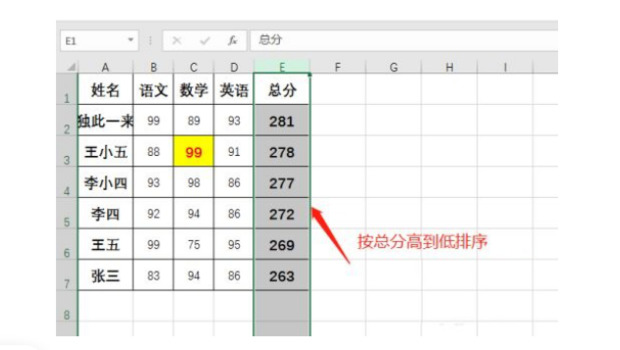
5、进行排名,在右边一列,打上1;
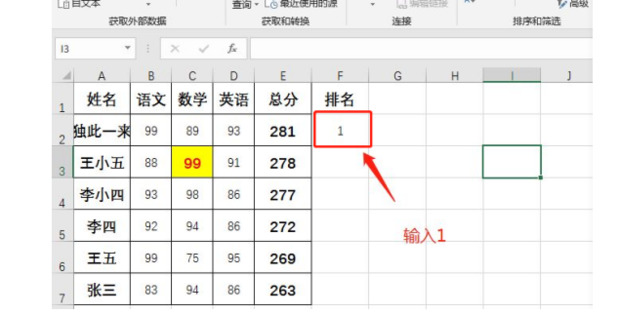
6、在输入1的单元格右下角,按住鼠标左键,同时按下Ctrl键不放,向下拖动;
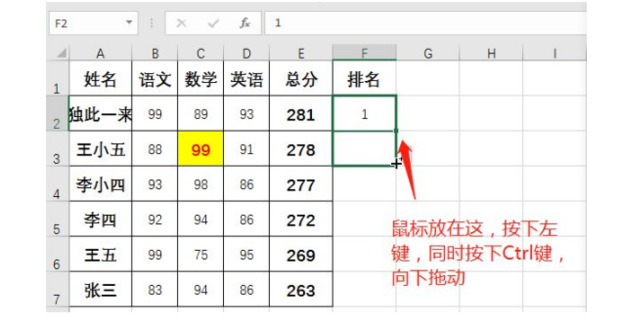
7、这样学生成绩名次顺序从高到低就排出来了。
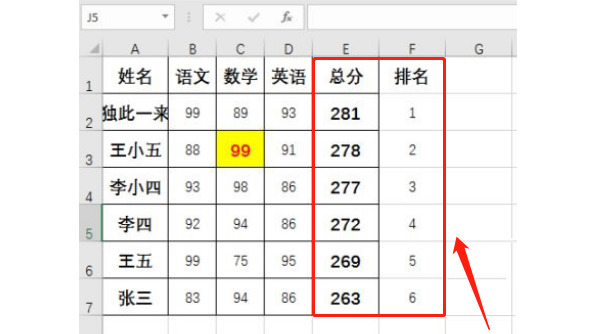
以上就是小编今天为大家带来的excel按成绩高低排名次以及excel成绩表怎么排名次全部内容,希望能够帮助到大家。
